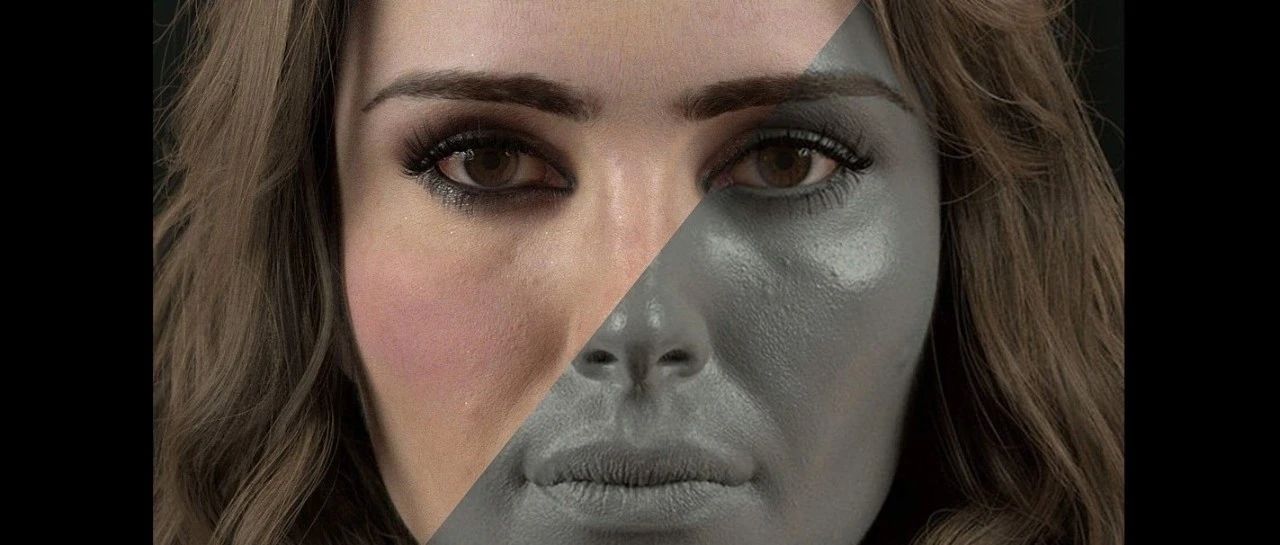如何配置adb环境变量(环境变量在哪打开)
如何配置adb环境变量(环境变量在哪打开)

大家好,又见面了,我是你们的朋友全栈君。
1.配置ADB环境变量
1.1:打开控制面板 >系统和安全>系统>高级系统设置
1.2:在系统变量中新建ANDROID_HMOE变量,赋值路径(D:\install\androidSDK)
1.3.在系统变量path中添加%ANDROID_HOME%\platform-tools
1.4.cmd进入终端2. ADB常用指令
2.1.1.查看设备 2.1.2 开启/关闭服务 2.1.3.安装软件 2.1.4.卸载软件 2.1.5.查看所有app的包名 2.1.6.系统应用 2.1.7.查看已安装的第三方软件 2.1.8将电脑文件传输到移动端 2.1.9将移动端文件传输到电脑 2.2.0查看adb命令帮助信息 2.2.1截屏 2.2.2登录设备shell 2.2.3查看手机CPU情况 2.2.4查看应用内存使用情况 2.2.5显示磁盘使用信息 2.2.6清除应用缓存信息 2.2.6查看电池状态 2.2.7查看电池信息
配置ADB环境变量
1.1:打开控制面板 >系统和安全>系统>高级系统设置

1.2:在系统变量中新建ANDROID_HMOE变量,赋值路径(D:\install\androidSDK)

1.3.在系统变量path中添加%ANDROID_HOME%\platform-tools

1.4.cmd进入终端 验证adb配置是否成功 如下图显示为失败

如下图显示为成功

2. ADB常用指令
2.1.1.查看设备: 指令:adb devices 这个命令是查看当前连接的设备, 连接到计算机的android设备或者模拟器将会列出显示

2.1.2.开启/关闭服务: 开启服务 adb start-server 关闭服务 adb kill-server

启动错误示意图:

解决办法: 先打开一个命令行窗口 adb nodaemon server 回车后
再打开另外一个命令行窗口adb shell就成功了。

启动正确示意图:

这里为雷电模拟器

2.1.3.安装软件: 指令:adb install apk 路径: adb install E:\ceshi\baidu.apk


2.1.4.卸载软件: 指令:adb uninstall <软件名> adb uninstall com.baidu.searchbox 补充:adb uninstall -k <软件名> 如果加 -k 参数,为卸载软件但是保留配置和缓存文件

2.1.5.查看所有app的包名: 指令:adb shell pm list packages

2.1.6.系统应用: 指令:adb shell pm list packages –s

2.1.7.查看已安装的第三方软件: 指令:adb shell pm list packages -3 nter)

2.1.8将电脑文件传输到移动端: 指令:adb push 电脑路径 移动端路径

2.1.9将移动端文件传输到电脑: 指令:adb pull 移动端路径 电脑路径

2.2.0查看adb命令帮助信息: 指令:adb help

2.2.1截屏: 指令:adb shell screencap -p 截图文件路径 adb shell screencap -p sdcard/1.gpg

2.2.2登录设备shell: adb shell adb shell <command命令> 后面加<command命令>将是直接运行设备命令, 相当于执行远程命令

2.2.3查看手机CPU情况: 指令:adb shell dumpsys cpuinfo

2.2.4查看应用内存使用情况: 指令:adb shell dumpsys meminfo +包名:应用的内存使用情况 adb shell dumpsys meminfo com.baidu.searchbox

2.2.5显示磁盘使用信息: 指令:adb shell dumpsys diskstats

2.2.6清除应用缓存信息: adb shell pm clear [packagename] 指令:adb shell pm clear com.baidu.searchbox

2.2.6查看电池状态: 指令:adb shell dumpsys battery

2.2.7查看电池信息 指令:adb shell dumpsys batteryproperties 显示当前电池关键属性值(ac:直充,USB,无线、状态、健康指数、当前状态指数、电量等级、音量、暂时声音大小、当前声音大小):

3.0. adb logcat 查看手机日志
adb logcat 命令格式 : adb logcat [选项] [过滤项], 其中 选项 和 过滤项 在 中括号 [] 中, 说明这是可选的;

“>”输出 : “>” 后面跟着要输出的日志文件, 可以将 logcat 日志输出到文件中, 使用adb logcat > log 命令(adb logcat >C:\log\c.txt)

指定 logcat 的日志输出格式 :
– “-v”选项 : 使用adb logcat -v time 命令, 可以啥看日志的输出时间; 将手机日志输出到本地文件中 adb logcat -v time > C:/log/aa.txt

Android 的日志分为如下几个级别: V —— Verbose(最低,输出得最多) D —— Debug I —— Info W —— Warning E —— Error F —— Fatal S —— Silent(最高,啥也不输出) 按某级别过滤日志则会将该级别及以上的日志输出。 比如,命令:adb logcat *:W 将 Warning、Error、Fatal 和 Silent 日志输出 adb logcat *:E>E:/ceshi/888.txt 显示所有优先级大于等于“warning”的日志

发布者:全栈程序员栈长,转载请注明出处:https://javaforall.cn/128513.html原文链接:https://javaforall.cn
- 1.配置ADB环境变量
- 2. ADB常用指令
- 配置ADB环境变量
- 2. ADB常用指令
- 3.0. adb logcat 查看手机日志

腾讯云开发者

扫码关注腾讯云开发者
领取腾讯云代金券
Copyright © 2013 - 2025 Tencent Cloud. All Rights Reserved. 腾讯云 版权所有
深圳市腾讯计算机系统有限公司 ICP备案/许可证号:粤B2-20090059 深公网安备号 44030502008569
腾讯云计算(北京)有限责任公司 京ICP证150476号 | 京ICP备11018762号 | 京公网安备号11010802020287
Copyright © 2013 - 2025 Tencent Cloud.
All Rights Reserved. 腾讯云 版权所有